Cara menggunakan penjadwal tugas di windows 10
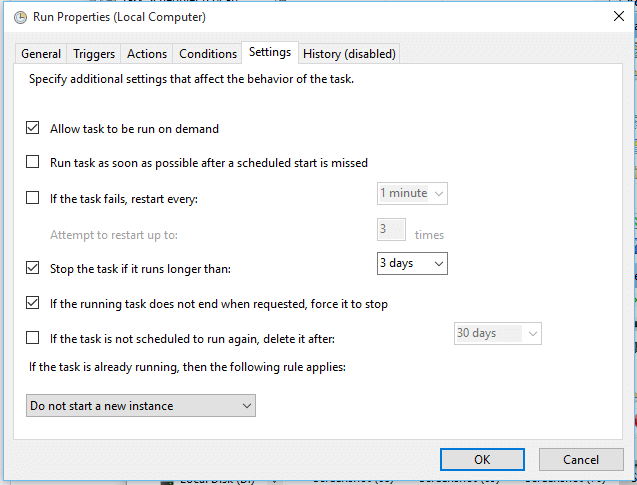
- 2197
- 344
- Dominick Barton
Langkah -langkah untuk menjalankan program secara otomatis dan mengatur pengingat di Windows menggunakan penjadwal tugas: - Pikirkan tentang situasi di mana komputer Anda secara otomatis menjalankan program atau mengingatkan Anda pada beberapa acara. Ya, itu akan menjadi fitur yang bagus untuk dimiliki di PC Anda. Windows memiliki fitur yang disebut Penjadwal Tugas untuk melakukan pekerjaan ini. Jika Anda adalah pengguna Linux, Anda harus menulis beberapa baris perintah shell untuk membuat ini berfungsi. Tetapi di Windows, Anda dapat menyelesaikannya dengan beberapa klik mouse. Setelah saya mengejutkan sahabat saya dengan harapan ulang tahun otomatis dengan menulis beberapa perintah linux. Jika Anda seorang pecinta Windows, Anda dapat menggunakan Penjadwal Tugas, yang sangat mudah ditangani. Penjadwal Tugas BisaLakukan banyak tugas. Itu dapat mengirim email pada waktu yang telah ditentukan, dapat secara otomatis membuka aplikasi dan dapat menunjukkan pengingat. Baca terus, untuk mempelajari cara menggunakan Penjadwal Tugas Untuk menjadwalkan berbagai tugas Anda.
Baca juga: 17 Alat perekam makro gratis untuk melakukan tugas berulang di PC Anda
- Luncurkan Penjadwal Tugas dengan Mengetik Penjadwal Tugas Di menu Mulai.
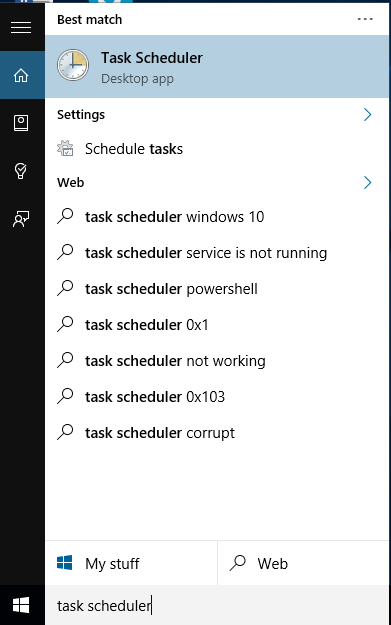
- Klik pada Buat tugas dasar tautan di sisi kanan Penjadwal Tugas jendela. Ini akan membuka wizard baru yang mudah digunakan untuk membuat tugas yang diperlukan. Dengan mengklik Buat tugas, Anda dapat memiliki opsi lanjutan.
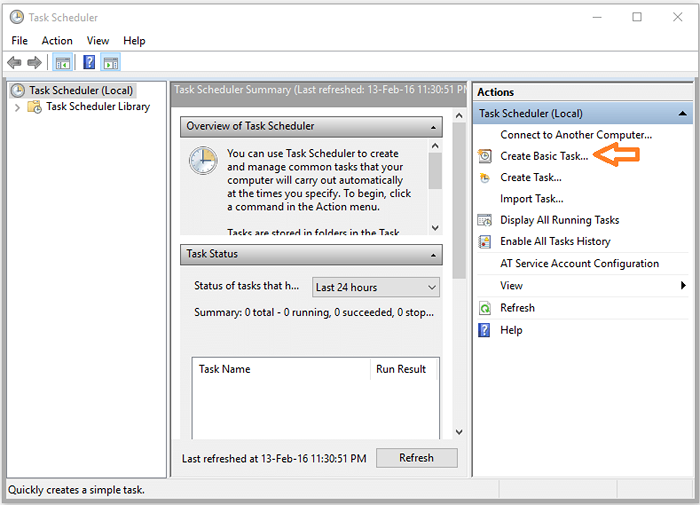
- Berikan a Nama Dan Keterangan untuk tugas itu. Klik Berikutnya
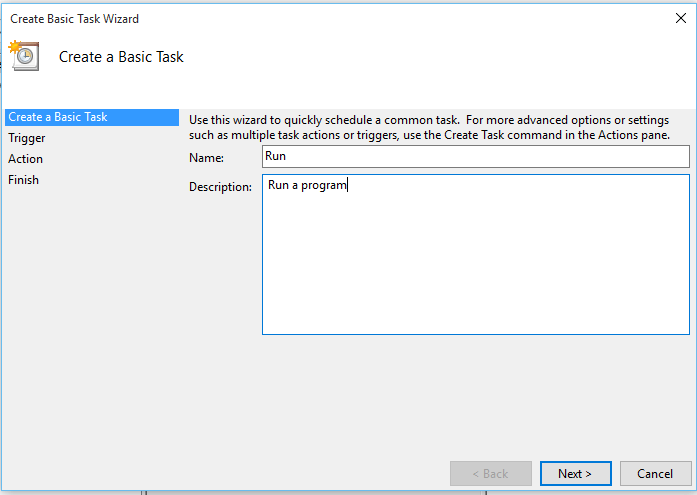
- Pilih saat Anda ingin tugas memulai. Anda dapat mengatur tugas untuk menjalankan setiap hari, setiap bulan mingguan atau hanya satu kali. Anda juga memiliki opsi lain untuk memulai tugas. Anda dapat memicu tugas saat sistem menyala atau saat Anda masuk atau sebagai respons terhadap ID acara di log acara Windows.
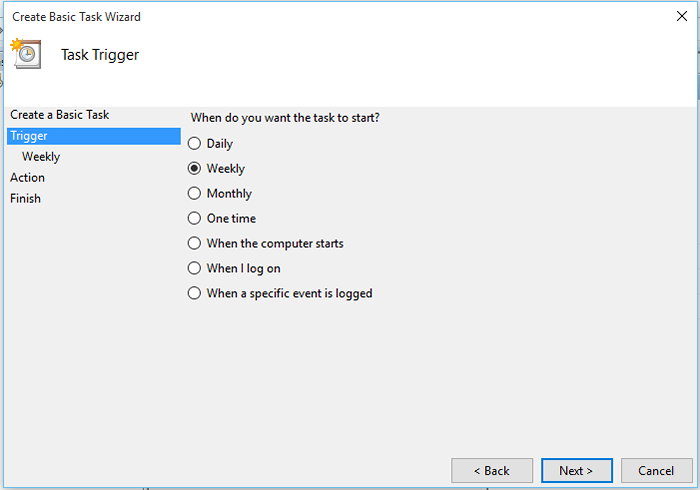
- Jika Anda telah memilih harian, mingguan, bulanan atau satu kali maka Anda akan diminta untuk menentukan waktu.
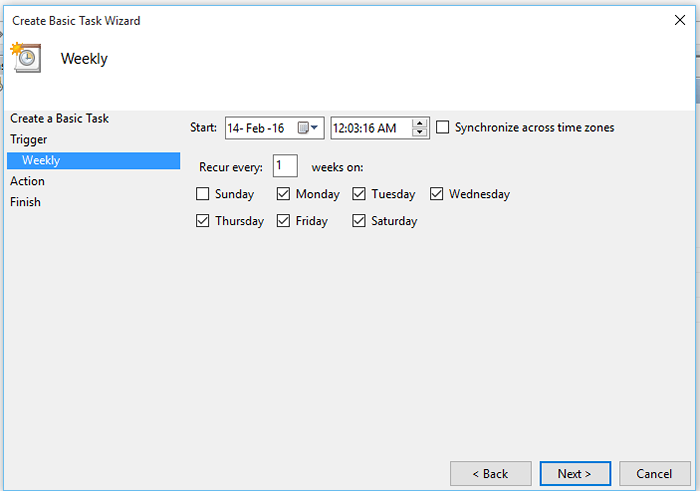
- Anda dapat memulai program atau mengirim email atau menampilkan pesan. Dua opsi terakhir sudah usang di Windows 10 dan Windows 8.1.
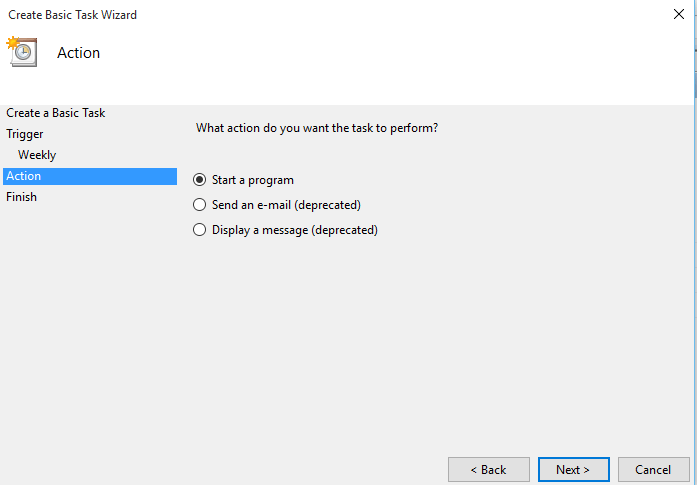
- Jika Anda ingin menjalankan program, klik Jelajahi tombol dan temukan program .exe File di PC Anda. Memilih program yang diinginkan akan meluncurkan program secara otomatis pada waktu yang ditentukan.
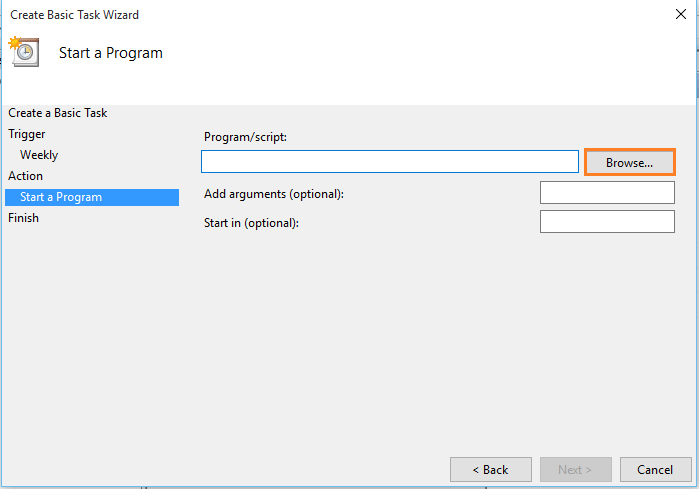
- Di sini saya telah memilih Chrome. Dengan mengklik Menyelesaikan, Anda dapat membuat tugas.
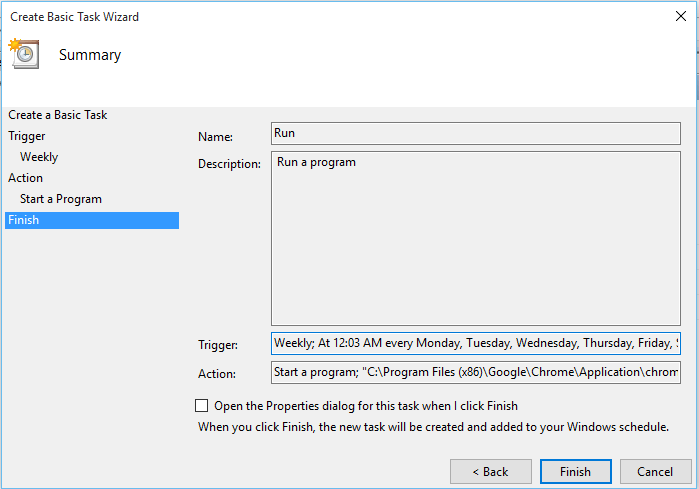
- Untuk lebih banyak opsi pada tugas yang telah Anda buat, klik kanannya. Anda memiliki banyak pilihan termasuk menghapus. Sekarang pilih properti.
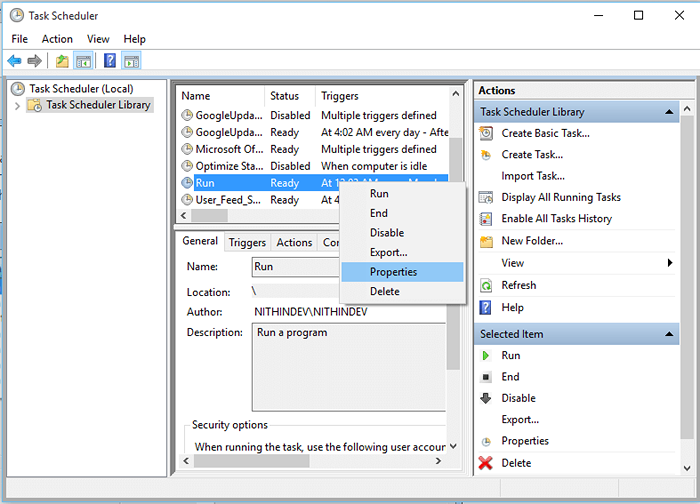
- Dari jendela yang dibuka Anda dapat menyesuaikan tugas Anda.
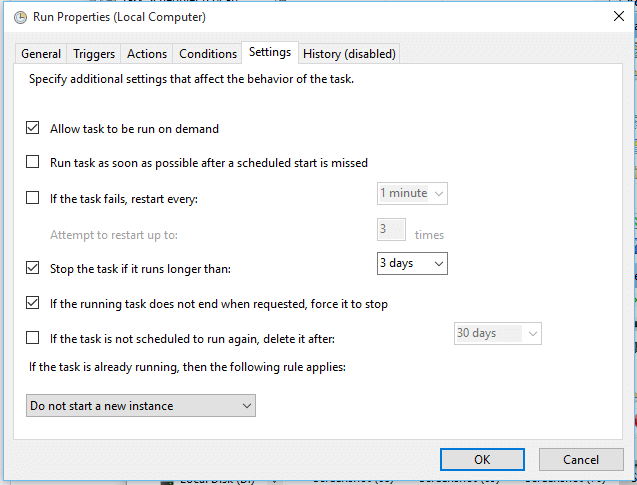
- Anda bahkan dapat mengatur pemicu baru untuk tugas dari Pemicu pilihan.
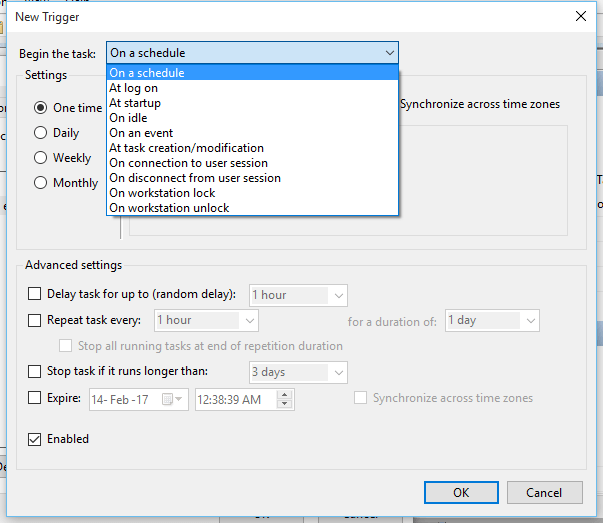
Sekarang Anda telah belajar cara memanfaatkan fitur penjadwal tugas di Windows.
- « Temukan siapa yang mencoba membuka kunci ponsel Android Anda dengan Lockwatch
- Cara melihat aplikasi android yang Anda hapus di masa lalu »

